Oracle VM VirtualBox, entwickelt von der Oracle Corporation, ist eine Virtualisierungssoftware. Es hilft einem Computer, mehrere Betriebssysteme gleichzeitig auszuführen, einschließlich Windows, Mac, Oracle Solaris und Linux. Es kann kostenlos als Anwendung installiert werden und läuft in einer virtuellen Umgebung, daher der Name VirtualBox. Benutzer von VirtualBox haben gemeldet, dass beim Anschließen eines USB-Geräts ein Fehler verr pdm no USB ports aufgetreten ist. Wenn Sie auch mit dem gleichen Problem zu tun haben, haben wir Sie mit einer perfekten Anleitung versorgt, die Ihnen hilft, einige Methoden zur Fehlerbehebung zu kennen, mit denen Sie beheben können, dass ein Proxy-Gerät für den USB-Gerätefehler nicht erstellt werden konnte. Beginnen wir also damit, etwas über den Fehler zu erfahren und dann die Möglichkeiten, ihn zu beheben.
Inhaltsverzeichnis
So beheben Sie das Fehler beim Erstellen eines Proxy-Geräts für das USB-Gerät
- Wenn Ihre VirtualBox bereits von einem Host-Betriebssystem verwendet wird, während Sie versuchen, ein USB-Gerät anzuschließen, kann ein Fehler „kein USB-Anschluss“ auftreten.
- Wenn Ihr USB-Controller deaktiviert ist, kann dies ebenfalls eine Ursache für das Problem sein.
- Wenn Ihrem System Erweiterungspakete fehlen, können Sie viele Funktionen verlieren und auch auf den Fehler Fehler beim Erstellen eines Proxy-Geräts für das USB-Gerät stoßen.
Auch wenn es zahlreiche Gründe geben kann, warum Ihr USB-Gerät nicht von VirtualBox abgeholt wird, sind die Lösungen für dieses Problem recht einfach und gut erklärt mit einfachen Schritten in Form der folgenden angegebenen Methoden:
Methode 1: PC neu starten
Dies ist eine grundlegende Methode zur Fehlerbehebung, die Sie ausprobieren sollten, bevor Sie mit der nächsten fortfahren. Der Grund, warum Sie das Proxy-Gerät für das USB-Gerät VirtualBox nicht erstellen konnten, kann ein einfacher Fehler oder ein Fehler sein, der Ihr System stört und der durch einen einfachen Neustart behoben werden kann. Um mehr darüber zu erfahren, folgen Sie unserem Leitfaden 6 Möglichkeiten zum Neustart oder Neustart eines Windows 10-Computers und helfen Sie sich mit diesem Fix.
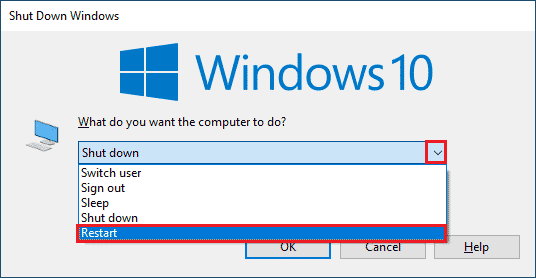
Methode 2: Installieren Sie Gasterweiterungen
Gasterweiterungen in VirtualBox bestehen aus Anwendungen und Gerätetreibern, die helfen, die Leistung des Betriebssystems zu verbessern. Daher sollte es die erste und wichtigste Sache sein, um die Sie sich kümmern müssen, und dafür müssen Sie Gastzusätze installieren, um sicherzustellen, dass Sie auf verr pdm no USB ports error stoßen.
1. Drücken Sie die Windows-Taste, geben Sie VirtualBox ein und klicken Sie auf Öffnen.
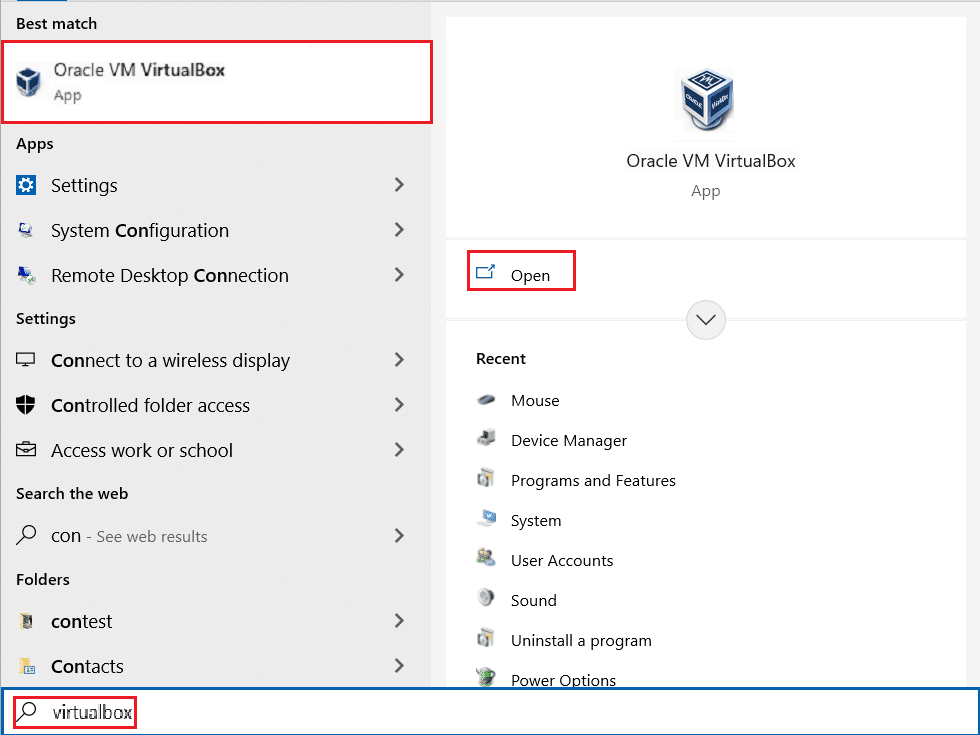
2. Gehen Sie zu Geräte.
3. Klicken Sie auf die Schaltfläche Gasterweiterungen installieren.
4. Befolgen Sie nun die Anweisungen auf dem Bildschirm, um es zu installieren, und starten Sie die virtuelle Maschine neu.
Methode 3: Virtuelle Nebenstellenbox aktivieren
Wie bereits erwähnt, hilft die Erweiterungsbox in einer VirtualBox sehr dabei, die Funktionen des Betriebssystems zu verbessern. Außerdem erweitert es die Funktionalität der App. Daher müssen Sie die virtuelle Erweiterungsbox auf Ihrem System aktivieren, um zu vermeiden, dass ein Proxy-Gerät für den USB-Gerätefehler mit den folgenden Schritten nicht erstellt werden konnte:
1. Installieren Sie VirtualBox von der offiziellen Website.
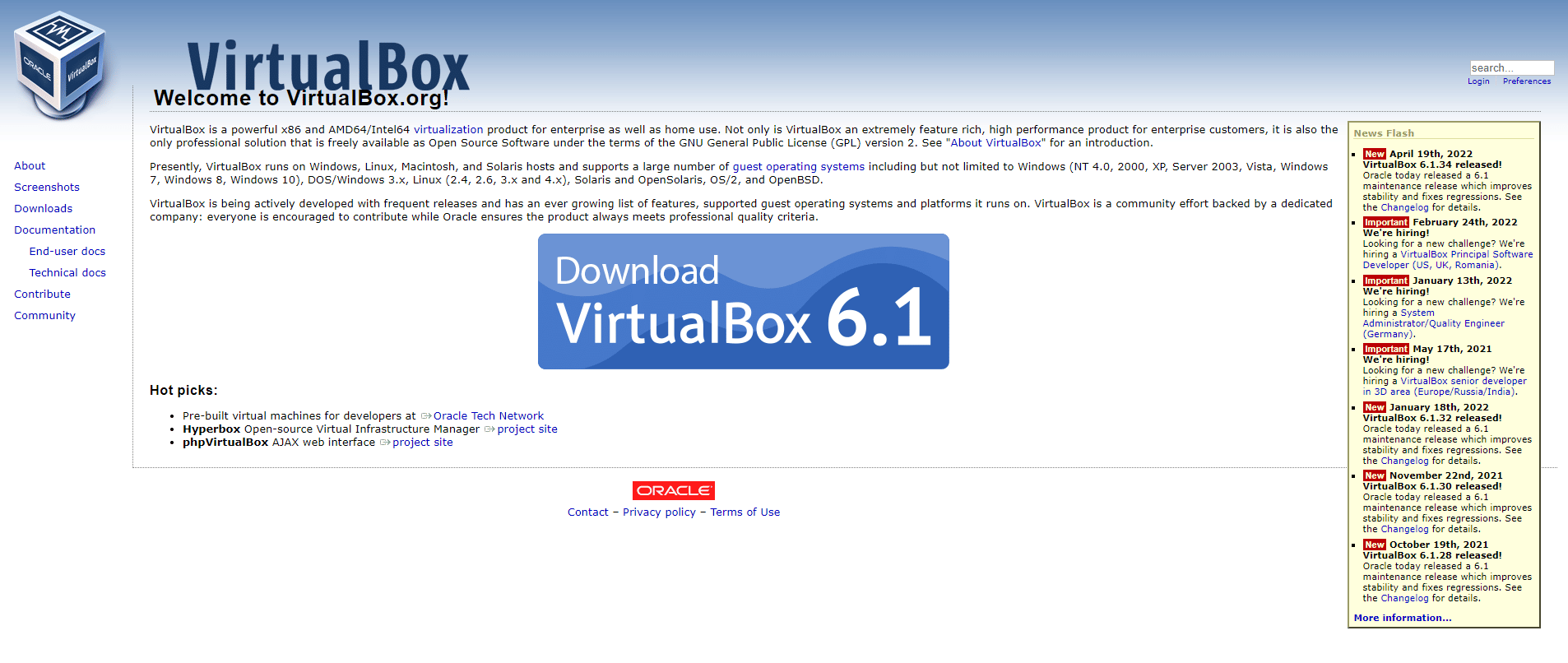
2. Führen Sie die heruntergeladene Setup-Datei aus und befolgen Sie die Anweisungen auf dem Bildschirm, um VirtualBox zu installieren.
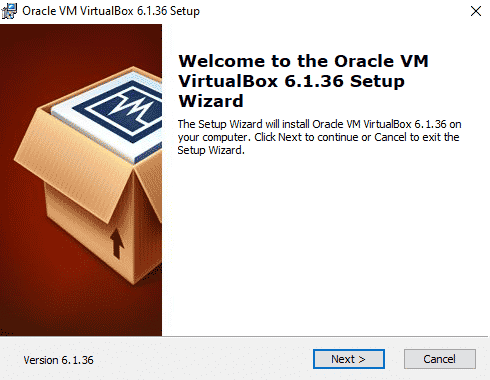
2. Öffnen Sie VirtualBox und wählen Sie Extras.
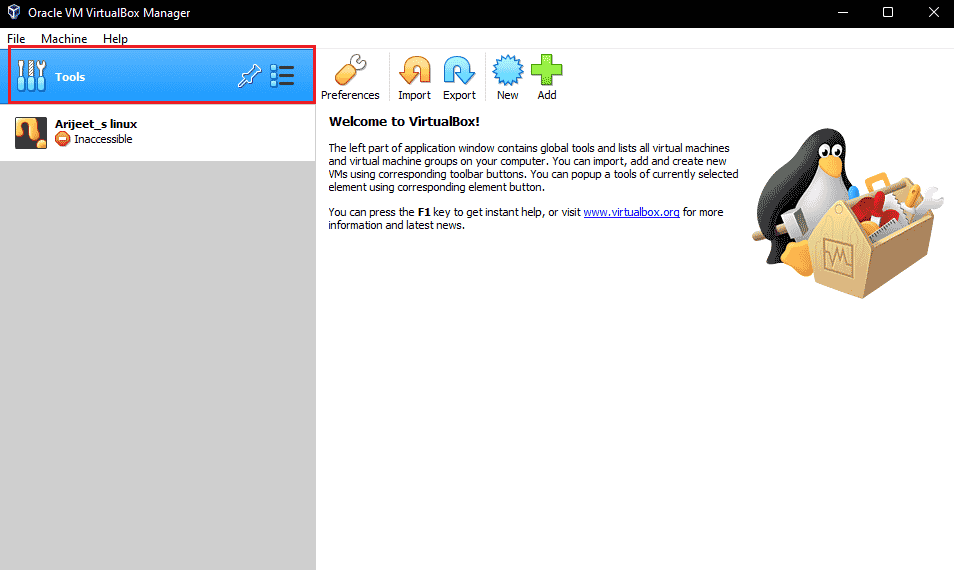
3. Klicken Sie dann auf die Option Einstellungen.
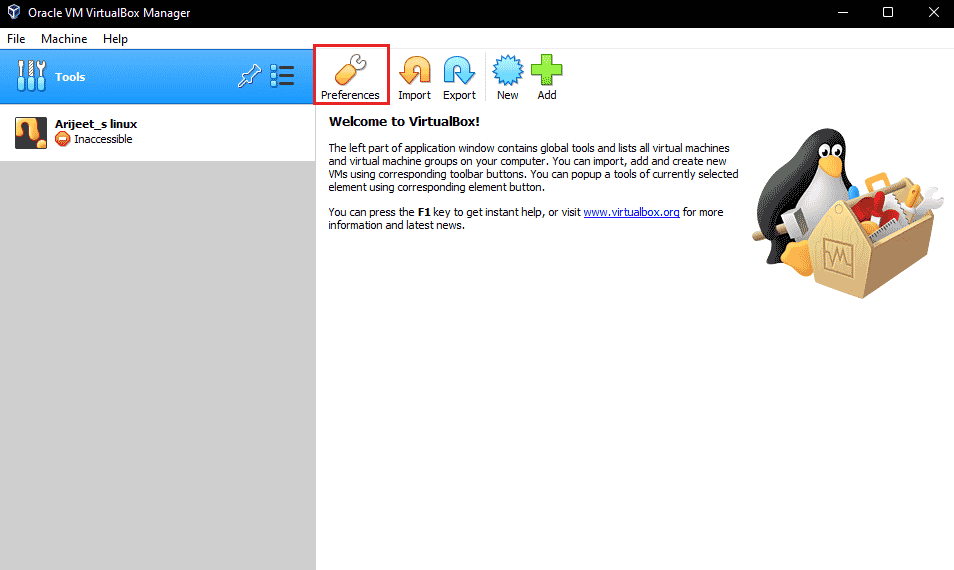
4. Gehen Sie zum Abschnitt Erweiterungen und klicken Sie auf das grüne Plus-Symbol in der oberen rechten Ecke.
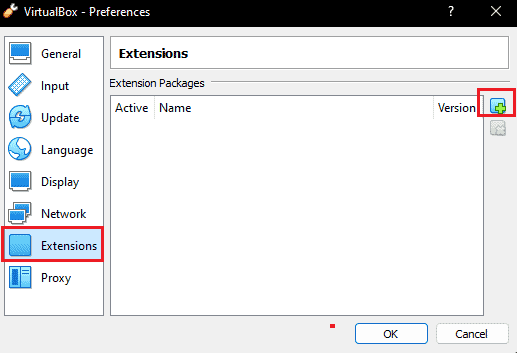
5. Wählen Sie das Erweiterungspaket aus.
6. Wählen Sie die Schaltfläche Installieren.
7. Klicken Sie auf OK und starten Sie die VirtualBox-App neu und prüfen Sie, ob der Fehler behoben ist.
Methode 4: USB-Controller aktivieren
Das Aktivieren eines USB-Controllers ist wichtig, da er hilft, alle Ihre USB-Geräte zu steuern, die mit der virtuellen Maschine verbunden sind. Falls es für Ihre virtuelle Maschine deaktiviert ist und einen Fehler beim Erstellen des Proxy-Geräts für das USB-Gerät VirtualBox verursacht, können Sie es mit den folgenden Schritten aktivieren:
1. Klicken Sie in VirtualBox mit der rechten Maustaste auf die virtuelle Maschine und wählen Sie Einstellungen.
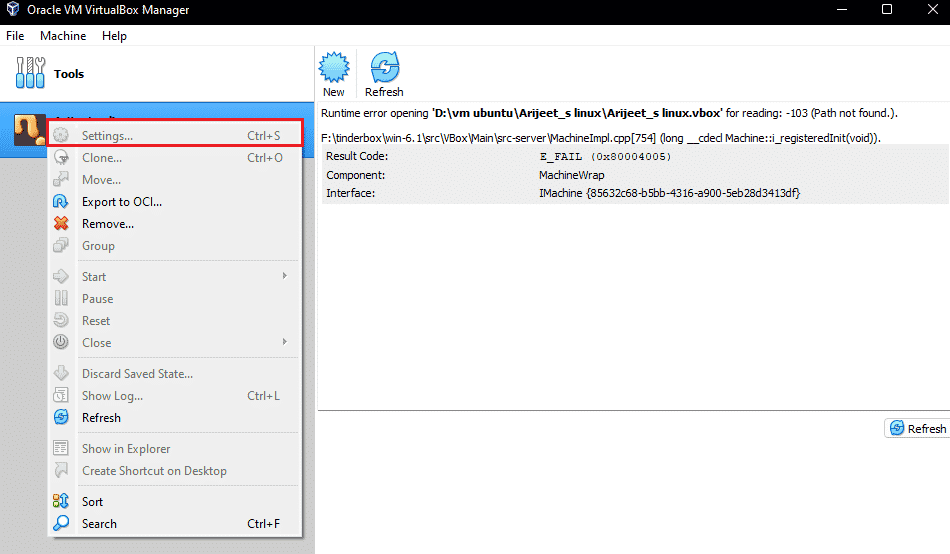
2. Klicken Sie anschließend auf Ports und wählen Sie danach USB.
3. Aktivieren Sie jetzt den USB 1.0-, USB 2.0- oder USB 3.0-Controller.
4. Klicken Sie anschließend auf die Schaltfläche Hinzufügen und wählen Sie das USB-Gerät aus, das keine Verbindung herstellen kann.
5. Klicken Sie auf OK und wählen Sie Beenden.
6. Schließen Sie nun das USB-Gerät wieder an.
7. Wenn alle Schritte abgeschlossen sind, schließen Sie das USB-Gerät an und prüfen Sie, ob der Fehler behoben wurde.
Methode 5: USB-Treiber installieren
Falls ein Problem mit dem virtuellen USB-Treiber auftritt, kann dies dazu führen, dass kein Proxy-Gerät für den USB-Gerätefehler erstellt werden kann. Daher ist es zwingend erforderlich, den USB-Treiber manuell zu installieren, und die folgenden Schritte sind die gleichen Schritte:
1. Öffnen Sie den Datei-Explorer, indem Sie die Tasten Windows + E zusammen drücken, und gehen Sie zum folgenden Speicherpfad.
C:Program FilesOracleVirtualBoxdriversUSBdevice
2. Klicken Sie nun mit der rechten Maustaste auf die Datei VBoxUSB.inf und klicken Sie auf die Option Installieren.
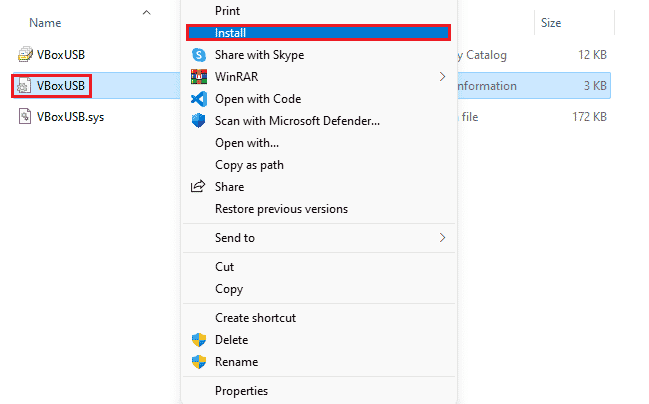
3. Als nächstes öffnen Sie den Filterordner.
4. Klicken Sie nun mit der rechten Maustaste auf die VBoxUSBMon.inf und klicken Sie auf Installieren.
5. Nachdem die Schritte ausgeführt wurden, starten Sie die VirtualBox-Anwendung neu und überprüfen Sie, ob der VirtualBox-Fehler beim Erstellen des Proxy-Geräts für das USB-Gerät behoben ist.
Methode 6: Schlüsselwert des Registrierungseditors bearbeiten
Das Bearbeiten der Registrierung war auch wirksam bei der Lösung des Problems, dass der USB-Anschluss keine Verbindung zur VirtualBox herstellt. Versuchen Sie daher dasselbe auf Ihrem System mit Hilfe der folgenden Schritte:
1. Schließen Sie zunächst die VirtualBox-Anwendung.
2. Starten Sie nun das Dialogfeld Ausführen, indem Sie gleichzeitig die Tasten Windows + R drücken.
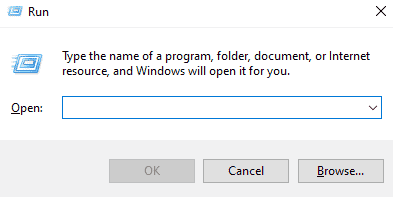
3. Geben Sie regedit in das Feld Ausführen ein und drücken Sie die Eingabetaste.
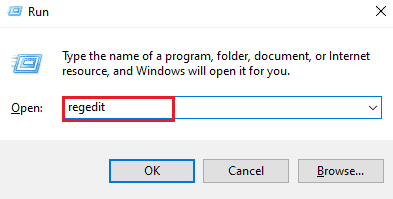
4. Navigieren Sie zum folgenden Speicherort des Schlüsselordners.
HKEY_LOCAL_MACHINESystemCurrentControlSetControlClass{36FC9E60-C465-11CF-8056-444553540000}
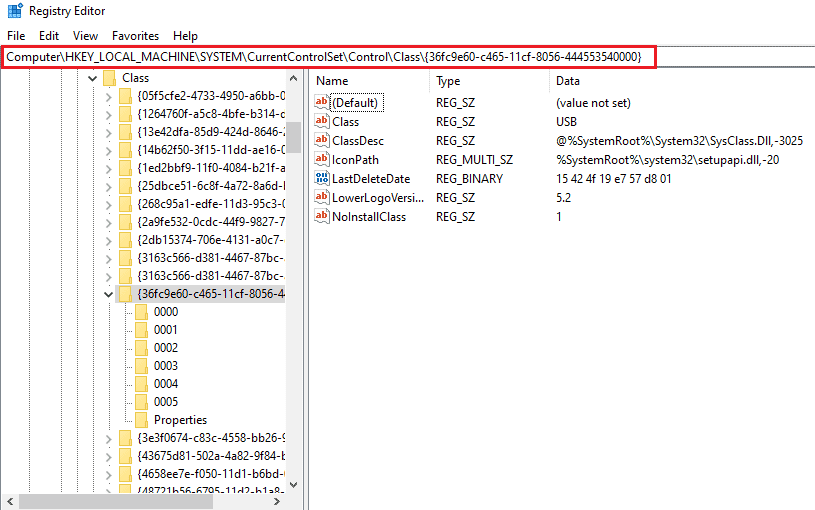
5. Klicken Sie mit der rechten Maustaste auf UpperFilters und wählen Sie Löschen.
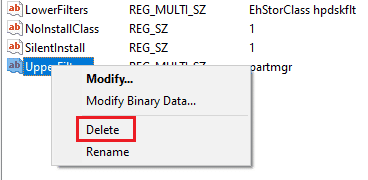
6. Wählen Sie zur Bestätigung Ja aus.
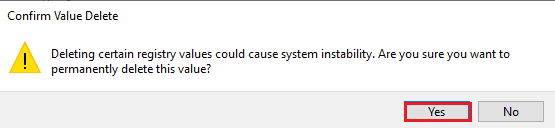
7. Starten Sie nun den PC neu und verbinden Sie den USB erneut mit der VirtualBox.
Häufig gestellte Fragen (FAQs)
Q1. Wie kann ich meine VirtualBox dazu bringen, ein USB-Gerät zu erkennen?
Ans. Normalerweise kann eine VirtualBox ein USB-Gerät automatisch erkennen, aber wenn dies in Ihrem Fall nicht der Fall ist, versuchen Sie, Guest Additions zu installieren, den USB-Treiber zu installieren, den USB-Controller zu aktivieren und das Erweiterungspaket auf Ihrem Gerät zu installieren, um eine sichere Verbindung von USB und VirtualBox zu gewährleisten .
Q2. Kann eine virtuelle Maschine auf einem USB installiert werden?
Ans. Ja, eine virtuelle Maschine kann mit einer tragbaren VirtualBox auf USB installiert werden.
Q3. Warum erkennt meine VirtualBox USB nicht?
Ans. Der Grund, warum Ihre VirtualBox USB nicht erkennt, kann an der veralteten Version der VirtualBox liegen, die ein Update erfordert. Aktualisieren Sie also die VirtualBox, um das Problem zu beheben.
Q4. Was ist ein USB-Filter in VirtualBox?
Ans. Ein USB-Filter hilft beim Mounten der USB-Geräte in VirtualBox VM.
Q5. Wozu wird das VirtualBox Extension Pack benötigt?
Ans. Für den Zugriff auf USB 2.0- oder 3.0-Laufwerke ist ein VirtualBox Extension Pack erforderlich. Es ermöglicht die Verwendung physischer USB-Geräte in der virtuellen Umgebung.
***
Wir hoffen, dass dieses Dokument Sie zu den bestmöglichen Methoden führen kann, um Sie bei der Fehlerbehebung zu unterstützen. VirtualBox konnte kein Proxy-Gerät für den USB-Gerätefehler erstellen. Wenn Sie Fragen zum Thema oder Vorschläge haben, können Sie diese gerne im Kommentarbereich unten hinterlassen.
